Shaxda tusmada
Microsoft Excel, mararka qaarkood waa inaan raadinaa noocyo kala duwan oo xog ah oo laxidhiidha kelmad gaar ah ama macluumaad ku jira qoraalka unug ka soo baxa xogta ama miiska. Iyada oo la kaashanayo shaqada VLOOKUP, waxaan si fudud uga heli karnaa ereygaas miiska oo aan ka soo saarno xogta la xiriirta qiimaha unugga ee kelmaddaas ku jira.

> Soo deji Buug-hawleedka Dhaqanka
>Waxaad soo dejisan kartaa buuga shaqada ee Excel ee aan u isticmaalnay diyaarinta maqaalkan
> VLOOKUP si aad u heshid Word gudaha Text.xlsx 02 Hababka Faa'iidada leh ee loo Codsado VLOOKUP Haddii unuggu ka kooban yahay kelmad ku jirta qoraalka Excel >
tiirka shaxanka iyo shaqadu waxay markaas ka soo celinaysaa qiimihii isla safka tiir aad sheegtay. Qaabka guud ee shaqadan VLOOKUP waa:
>>=VLOOKUP(lookup_value, table_array, col_index_num, [range_lookup]) >
Waxaad ku yeelan kartaa dulmar faahfaahsan halkan sida tan VLOOKUP u shaqeyso.
> 1. VLOOKUP si aad u hesho Xogta Qoraal ka kooban Eray ku jira Excel
Sawirka soo socda, Sawirka B waxa ku jira magacyada moodeelka Chipset-yada kala duwan ee random iyo Column C , waxaa jira magacyo moodooyinka casriga ah ee isticmaalaya Chipset-yada la sheegay. Waxa aan halkan ku samayn doono waa in aan raadino qayb ka mid ah qaabka chipset-ka ka dibna waxaanu soo saari doonaa qalabka isticmaala tan la cayimay.Chipset.

Tusaale ahaan, waxaan rabnaa in aan ogaano qaabka aaladda casriga ah ee isticmaala Snapdragon chipset. Gudaha Column B , magaca Snapdragon waxa uu la joogaa magac moodel laakiin waxaanu xogtan ku raadin doonaa ciyaar qayb ahaan anagoo xusayna 'snapdragon' kaliya.
Marka, soosaarka Cell C14 , qaacidada laxiriirta si loo helo magaca moodeliyaha casriga ah ee isticmaala chipset-ka la cayimay waxay noqon doontaa:
> > =VLOOKUP("*"&C13&"*",B4:C11,2,FALSE)Ka dib markaad riixdo Geli , shaqadu waxay soo noqon doontaa Xiaomi Mi 11 Pro . Markaa, aaladdan gaarka ah waxay isticmaashaa Chipset-ka Snapdragon ee ku jira Cell B6 oo wata nambarkeeda moodeelka.
 >
>
Faahfaahin dheeraad ah ka sii akhri: Hubi haddii unuggu ka kooban yahay qoraalka qayb ahaan Excel (5 Ways)
>> 2. VLOOKUP si loo soo saaro xogta iyadoo lagu saleynayo qiimaha meel gaar ah oo ku taal unugga
> Hadda waxaan ku yeelan doonnaa xog ka duwan sawirka hoose. 4 Waxaan ka koobi doonaa lambarka taleefanka Column Bkadibna waxaan ogaan doonaa magaca gobolka anagoo ka soo saarna koodka bidix ee 3 nambar ee lambarka taleefanka. Shaqada VLOOKUPwaxay raadin doontaa koodkaas la soo saaray shaxda shaxda ee D4:E10.> 13>
Soo-saarka >Cell C13 , qaacidada loo baahan yahay si magaca gobolka looga helolambarka taleefanka lagu sheegay Cell B13 wuxuu noqonayaa:
> >>> =VLOOKUP(VALUE(LEFT(B13,3)),D4:E10,2,FALSE) > Ka dib marka la riixo Enter , shaqadu waxay soo celinaysaa gobolka magaca- New York . Markaa, lambarka taleefanka ee la sheegay ee leh koodka gaarka ah bilowga Cell B13 wuxuu ka diiwaangashan yahay gobolka New York.  > 1>
> 1>
> Waxyaabaha la xidhiidha: Excel Hadii unugyadu ka kooban tahay qoraal ka dibna soo celi Qiimaha (8 Siyadood oo Fudud)
Beddelka VLOOKUP si aad u hesho Xog ku salaysan kelmad ku jirta qoraalka >
Beddel ku habboon shaqada VLOOKUP waa shaqada XLOOKUP Shaqada XLOOKUP waa isku darka VLOOKUP iyo HLOOKUP Waxay soo saartaa xogta ku salaysan agabka array raadinta waxayna soo celisaa shaxanka. Habka guud ee shaqadani waa sida soo socota:
> = XLOOKUP waxay qaadan kartaa dulmar tifaftiran oo ku saabsan hawshan adigoo gujinaya halkan .
Iyadoo ku saleysan xogtayada ugu horreysa ee habka ugu horreeya, haddii aan dooranno inaan isticmaalno XLOOKUP function ka dibna formula loo baahan yahay ee wax soo saarka Cell C14 waa inuu u ekaado sidan:
> =XLOOKUP("*"&C13&"*",B4:B11,C4:C11,"Not Found",2) Ka dib markaad riixdo Geli , shaqadu waxay noqon doontaa soo celi natiijada la midka ah ee hore loo helay. > 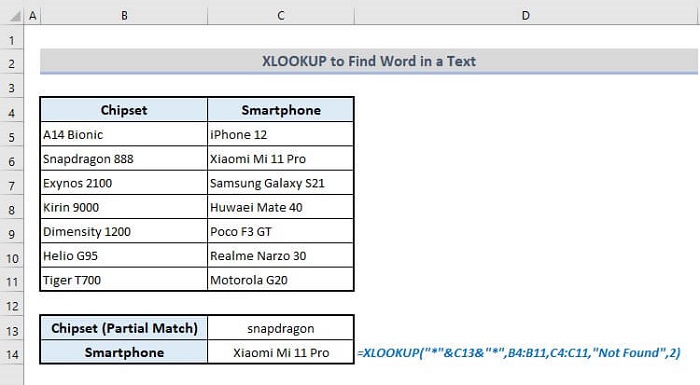 >
>
4>Erayada gunaanadka
>Waxaan rajaynayaa in hababka kor ku xusan lagu soo saaro xogta hoos shuruudaha la cayimay oo leh VLOOKUP function hadda waxay kugu kicin doontaa inaad ku dabaqdo hawlahaaga Excel ee lagama maarmaanka ah. Haddii aad hayso wax su'aalo ah ama faallo celin ah, fadlan noogu soo sheeg faallooyinka. Ama waxaad ka eegi kartaa maqaaladeena kale ee laxidhiidha hawlaha Excel ee shabakadan.

